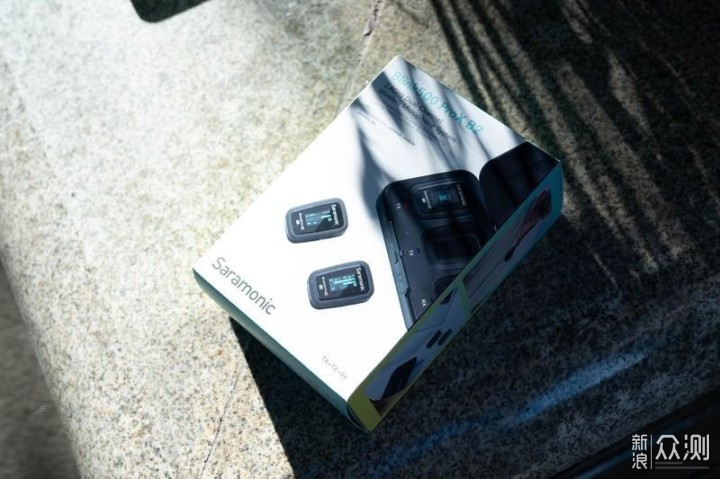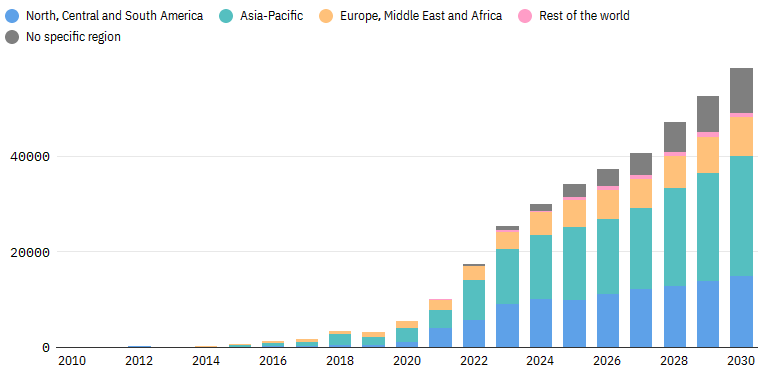硬件级的远控神器!向日葵控控A2试玩分享
说到远控,基本很多小伙伴都应该听过,或者都使用过。比如说专业的远控软件【向日葵】【Todesk】等,再不济也玩过QQ远程什么的,但是它们都是软件类的远控,并且它们都有一个必要条件,那就是必须有网,并且被控端还必须安装同样的软件。
虽说这个对于绝大部分使用者来说并没有问题,但是对于我们这样平时需要24小时都可能调用办公室的电脑资料就不是很方便了。先不说远程开启电脑需要一番折腾,包括一些网络条件,硬件差别等不可控因素,导致这种软件级的远控可能会不成功,或者非常麻烦。
直到我认识了向日葵控控A2这个产品,才发现,它就是我需要的远控神器!
产品简介
向日葵控控A2是一款硬件智能远控设备,不管被控方有没有网络,甚至一些特殊设备(比如说不是常规操作系统的服务器),它都可以轻松搞定远控工作。
与软件类的远控不同,“向日葵控控A2”连接并绑定好被控端之后,直接就可以对其进行远控,不管被控端是什么状态,甚至是那边出现蓝屏或者死机一些故障,只要我们的“向日葵控控A2”连接网络,我们都可以远程对它进行诊断,或者重装系统都没有问题。

简单来说,它可以远程查看并操控设备,并且不受网络和系统的影响,并且还做到了即插即用,非常的方便。
当把向日葵控控A2接入到受控设备上的时候,就相当于直接在该设备上远程接入了键盘+鼠标+显示器,我们可以随意通过身边的设备,不管是手机还是电脑,都能做到快速的远控操作,真正做到连接无处不在!
产品开箱
首先还是喜闻乐见的开箱环节。产品好不好,仪式感还是需要有的。
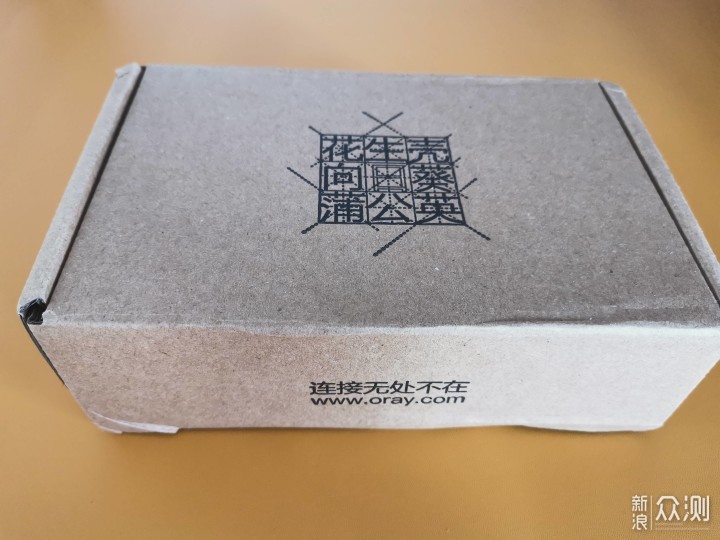
收到货还是向日葵家族式的包装。外面是一层瓦楞纸包装,里面是产品。我因为不止一次购买向日葵的产品,所以对这个见怪不怪了。

打开外层瓦楞纸就能看到“向日葵控控A2”的黑色纸盒包装,外面还有一层塑封,看来向日葵保护工作做的还是很到位的。

“向日葵控控A2”黑色的硬质纸盒包装。看上去非常简洁,正面除了标明自己的“名字”就啥也没有了。
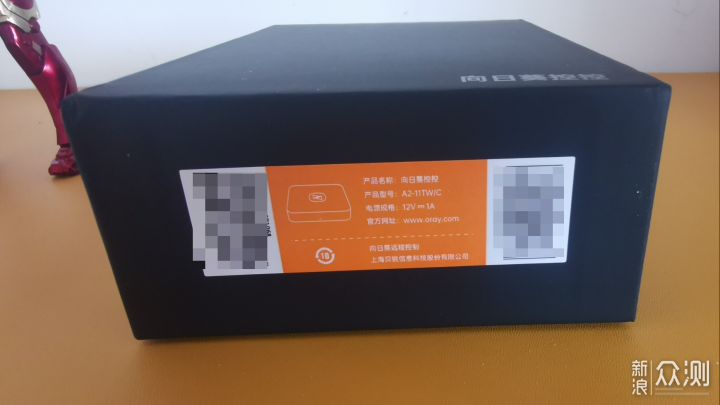
侧面我转了一圈,比较有用的就是这个贴纸,写了该产品的名称型号和厂商啥的,其实也没啥用~~

还是打开包装看产品吧!“向日葵控控A2”主体一样是黑色材质,不过第一眼我看上去以为是电视盒子。

再来瞧瞧它的全家福吧。其实也是很简单,一份产品说明书,“向日葵控控A2”主机,一根USB-B 转USB数据线,一个电源适配器。全系都是黑色基调。

先来看看主角的正面和背面吧。“向日葵控控A2”外形设计还是挺不错的,正面就一产品LOGO,背面有四个硅胶防滑垫,整体采用的磨砂工艺的全塑结构,质感还不错。

“向日葵控控A2”的所有功能插口都在侧面,并且每个侧面都有用。这个侧面是它的工作指示灯,可以显示白灯,黄灯,常亮与闪烁来告知它的工作状态。

这个侧面是重置按键孔和一个TF卡槽。

这一面第一个不用多说,是网络接口;第二个是数据接口,用送那根USB-B数据线,和被控主机连接的;第三个是HDMI输入接口,同样需要与被控主机连接,最后的则是电源接口。

这一面左边是HDMI-OUT接口,可以连接显示器输出被控主机图像,还有一个USB接口,可以连接摄像头、4G网卡等设备。
使用体验
我这里就以自己手头的电脑为演示,来给大家展示“向日葵控控A2”的体验说明吧!
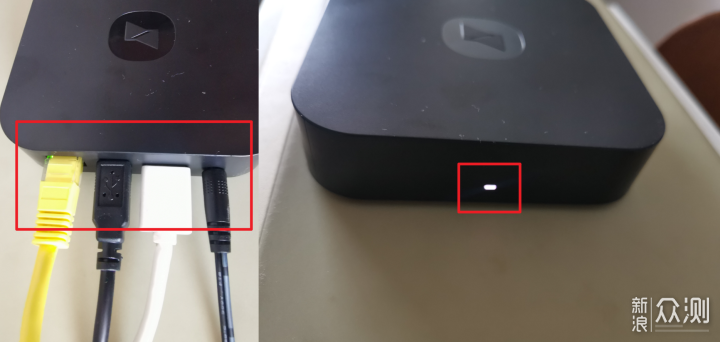
“向日葵控控A2”使用起来并不复杂,按照上图那样,将网线,附赠的USB线缆和一根HDMI线连接被控主机,然后接通电源,等待指示灯变成白色常亮,就说明它已经在正常工作了!不过“向日葵控控A2”也支持无线网络,你也可以使用WI-FI连接,这样就不需要连接网线了。
指示灯状态说明:黄灯常亮表示正在启动,黄灯闪烁表示网络连接以及其他问题,白灯闪烁表示机器正在登录,白灯快速闪烁表示系统重置或者固件设计,白灯常亮则表示设备正常运行。
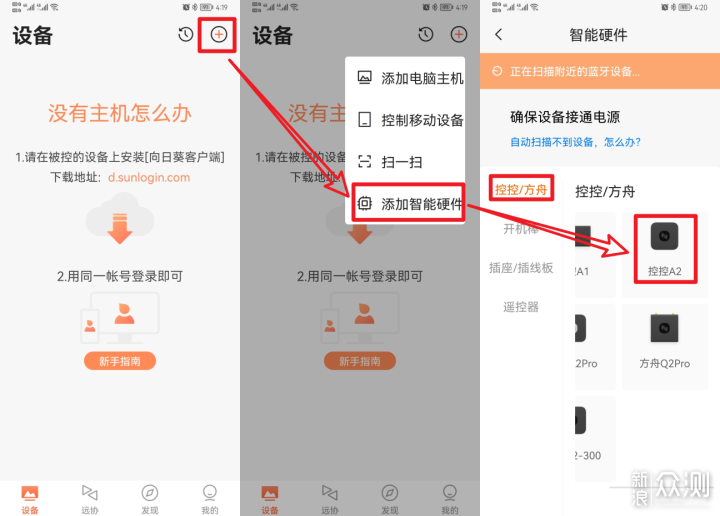
然后就是控制端下载安装【向日葵远程控制】APP了。安装好之后打开【向日葵远程控制】APP,安装提示一步步操作,就能找到“向日葵控控A2”选择并绑定。
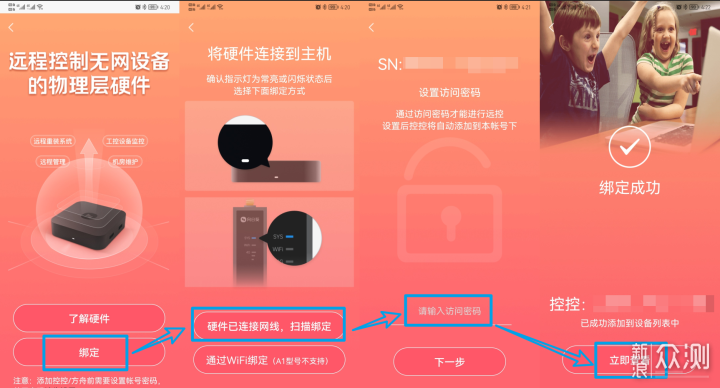
绑定也是很简单,在绑定的时候需要设置一个访问密码,这个访问密码就是等下我们远控的时候需要用到的密码,所以还需要记下来。
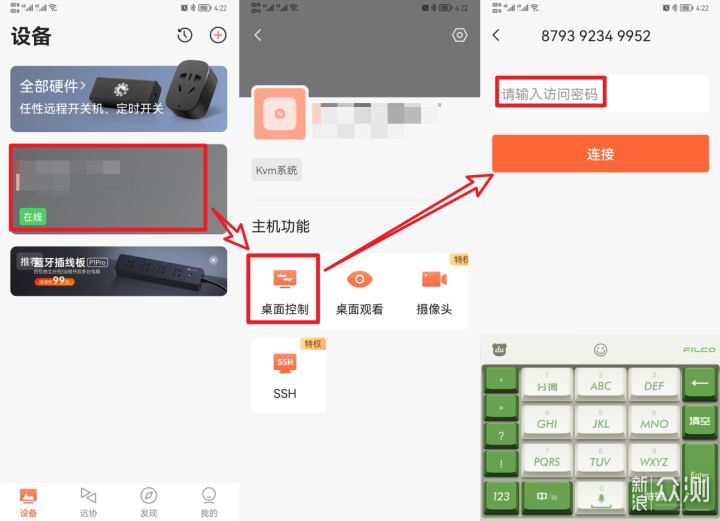
搞定之后就能看见我们绑定的主机已经显示在设备列表中,就说明我们绑定成功了。我们点击该设备,点击“桌面控制”,然后输入访问密码,最后点击“连接”按钮,就可以随意远程控制了。
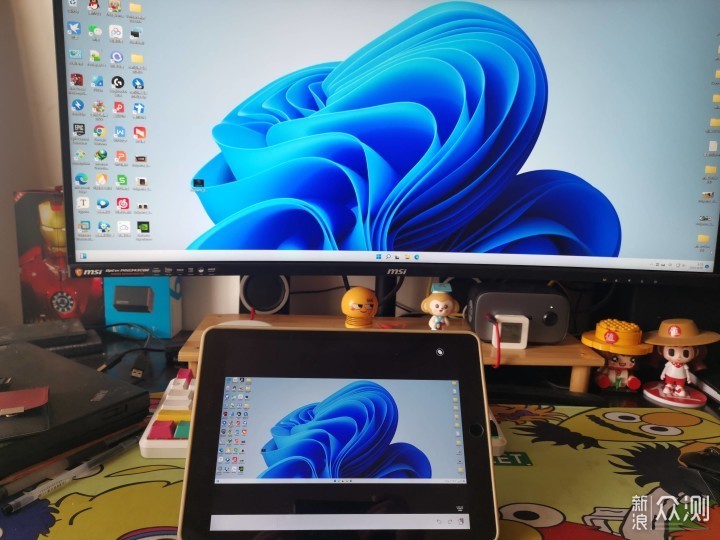
我这边为了大家看的更清楚,就以iPad来展示“向日葵控控A2”的远控状况。只要我们按照上面的步骤绑定好设备之后,我们就可以随意对电脑进行远程控制了。
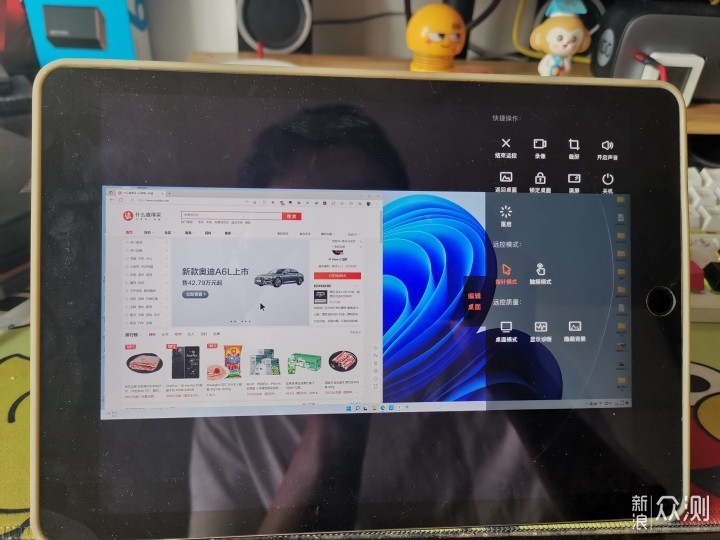
相信之前用过向日葵远控软件的小伙伴应该很熟悉,其实“向日葵控控A2”也做到了软件功能的体验。它使用起来和软件一样,里面一样有很多个性化的实用功能,比如说鼠标模式选择,屏幕截屏,录屏呀什么的。
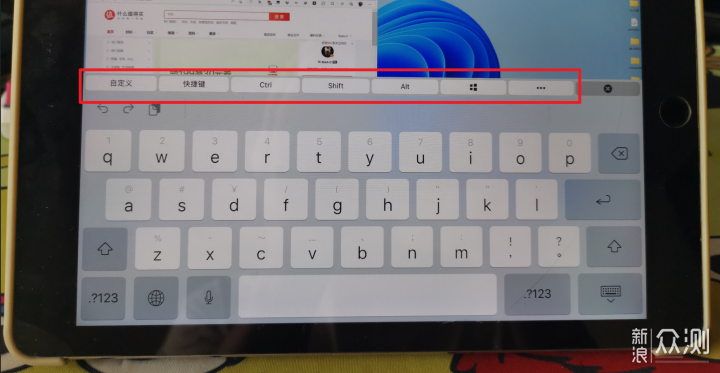
我个人还是比较喜欢它的虚拟键盘功能了。因为它不仅只是普通输入打字,还有很多实用的快捷功能,比如最基本的复制,粘贴,它都可以直接搞定。要知道,这是很多远程虚拟键盘都不能做到的事情。
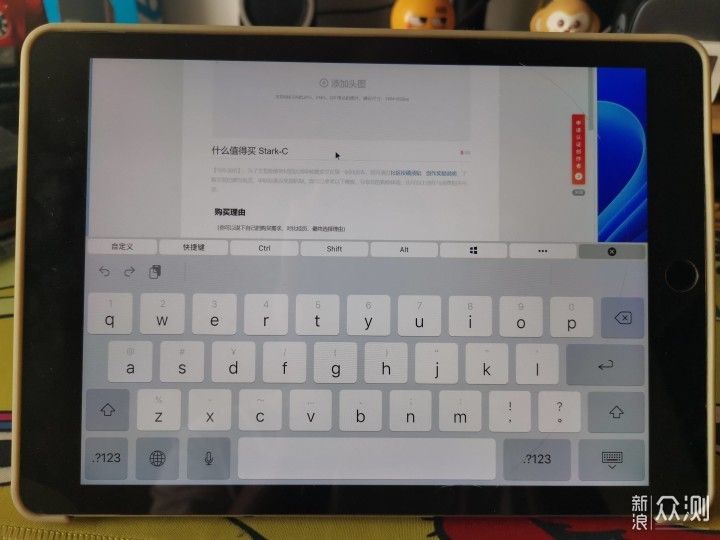
我甚至尝试使用它直接远程创作,都是没有任何问题。
至于其它的我就不在一一演示了,反正我现在的需求达到了,我就已经很知足了。
总结
当然,其实我今天展示的只是“向日葵控控A2”其中一个功能而已,它的最大作用很明显不限于此。在我看来,“向日葵控控A2”更是一个软硬件综合体,有着”向日葵远控“软件的所有功能,但是又解决了软件的局限性。它可以不受环境局限随时突破内网对远程设备进行远控,并且还做到了软件远控所不能做到的重装系统、远程SSH等一些操作,还是非常强大的!